 วิธีใช้งาน NoteZilla ขั้นพื้นฐาน
วิธีใช้งาน NoteZilla ขั้นพื้นฐานโปรแกรมดีๆ สำหรับปลาทองอย่างแมว (เอ๊ะ เป็นแมวหรือเป็นปลาทอง)
วันนี้ เหมียวเล็กก็จะมาแนะนำวิธีใช้โปรแกรมเตือนความจำตัวนี้ อย่างขั้นพื้นฐาน (มากๆ ขอบอก)
เริ่มแรก หลังจากที่ท่านติดตั้งโปรแกรมแล้ว ก็เปิดใช้งานโปรแกรม
คลิกที่ New Note เพื่อทำการจดบันทึกรายการ
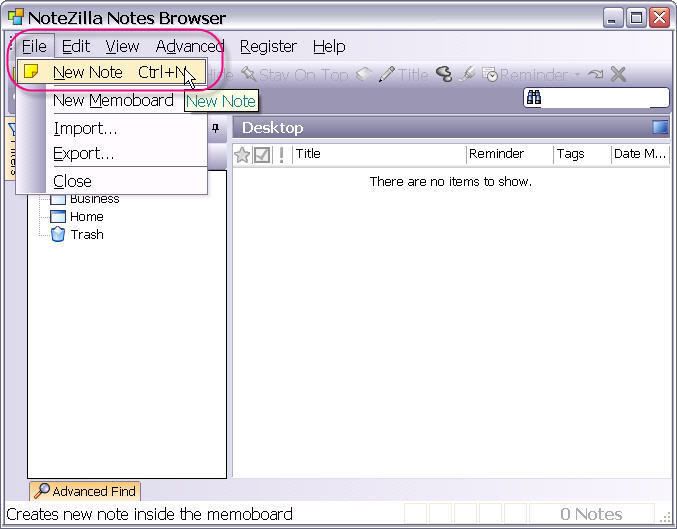
ก็จะมีกล่องที่มีสีสันชวนมองเด้งขึ้นมา
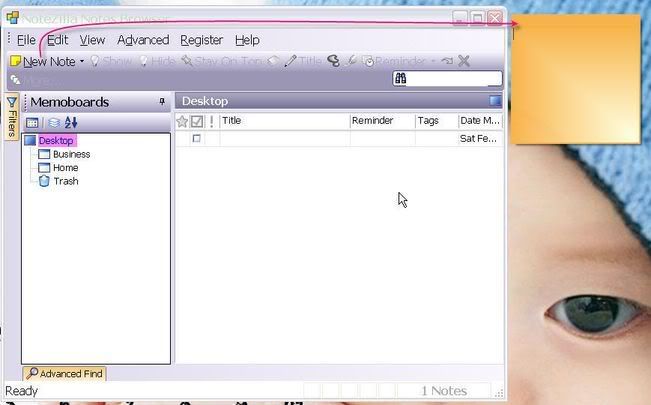
ท่านก็สามารถใส่ข้อความเตือนความจำได้เลย
แต่ จากที่เหมียวเล็กลองมา ในช่อง หัวข้อ มันจะไม่แสดงภาษาไทย
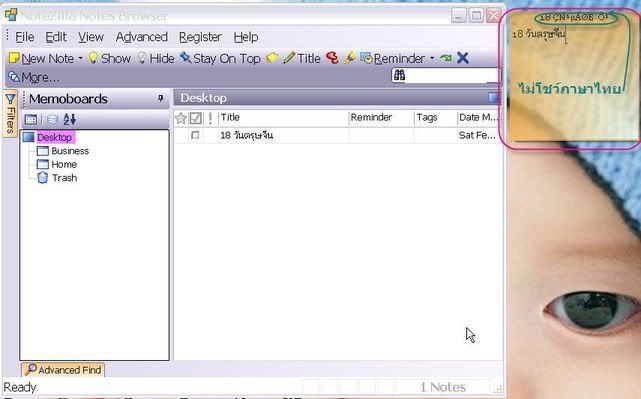
แล้วจะทำยังไงหละ ทีนี้ ?
ไม่เป็นไร แก้ง่ายๆ ด้วยการคลิกที่ตัวเหลืองๆ ที่อุปกรณ์ด้านบน (ซ่อนตัวโดยอัตโนมัต) (ตัวเหลืองๆ มันเรียกว่าอะไรหว่า)
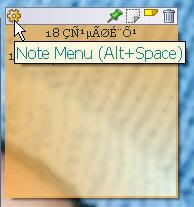
เลือกที่ Edit Title ก็สามารถแก้ไขหัวข้อได้เอง
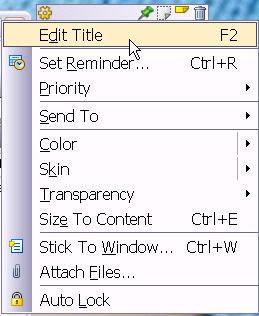
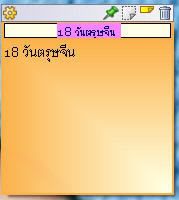
หากท่านมองๆ สีนี้แล้ว .. ยังไงๆ ก็ไม่ชอบขี้หน้ามันเลย ให้ตายสิ
ก็ง่ายนิดเดียว เดี๋ยวมานก็จากไป
เพียงไปคลิกที่ อุปกรณ์ แล้วเลือก Colour ก็สามารถเปลี่ยนเป็นสีอะไรก็ได้ที่ท่านต้องการ
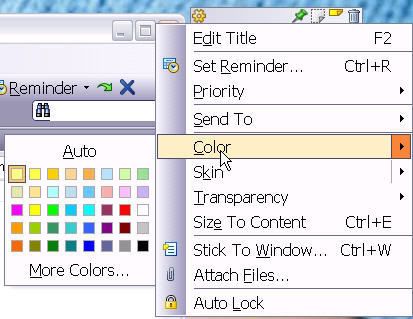
นอกจากนี้ ยังสามารถเปลี่ยนผิว Skin และ ความโปร่งใส Transparency ได้เช่นกัน
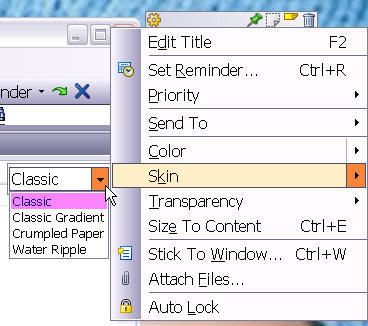
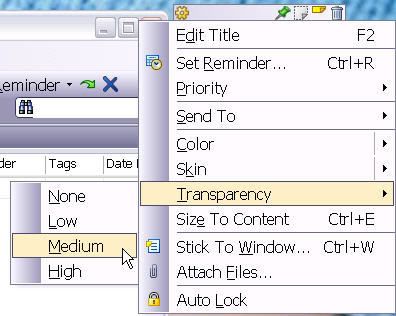
สุดท้าย ก็จะได้แบบที่ท่านต้องการ
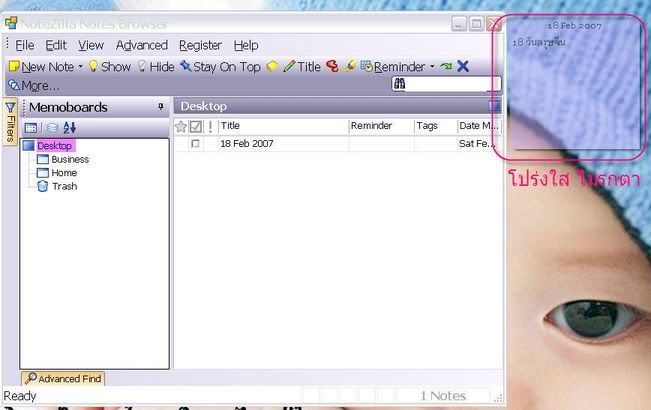
โดยปกติที่ท่านใช้งานโปรแกรมอย่างอื่นอยู่ โปรแกรมนั้นๆ ก็จะขึ้นเต็มหน้าจอ ปิดสนิท
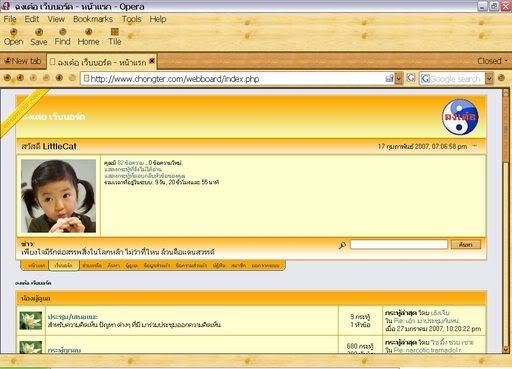
งั้นก็ไม่เห็นช่องสีม่วงๆ ชวนเสน่ห์หนะสิ?
ไม่เป็นไรๆ ง่ายนิดเดียว ให้ไปที่หน้าต่างนั้นอีกที แล้วกดที่เข็มปักหมุด ให้เข็มมันปักลงไป (จะไม่เห็นช่วงที่เป็นเข็มแล้ว)
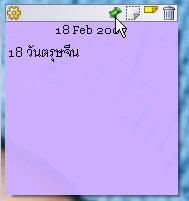
ทีนี้ กล่องสีม่วงๆ ก็จะตามหลอกหลอนท่านไปทุกที่ทุกเวลาเลยทีเดียว
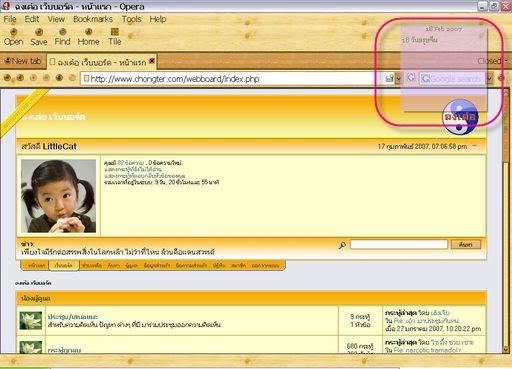
แต่เอ๊ .... ดูมันเกะกะลูกกะตาจัง (อย่าเรื่องมากนักสิ ให้ตายสิ)
ก็ไม่เป็นไร เพียงท่านไปที่อุปกรณ์ แล้วกดที่ Roll Up/Down
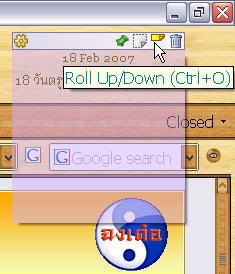
หน้าต่างนั้นก็จะหดเหลือเพียงแค่ช่องหัวข้อ ในเวลาที่ท่านไม่ได้ไปคลิกที่หน้าต่าง
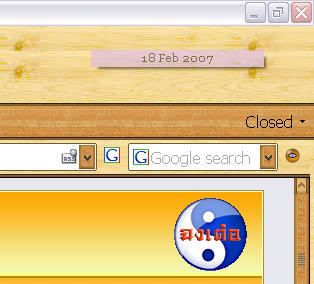
ถ้า หากว่า หน้าต่างสีสันเหล่านี้ ยังตามหลอกหลอนตามเตือนท่านไม่ตื่น ก็สามารถตั้งค่าให้มันส่งเสียงเตือนได้ (แนะนำให้ใส่หูฟัง จะได้ได้ยินกันชัดๆ .. หึหึหึ)
ให้ท่านคลิกไปที่ Set Reminder
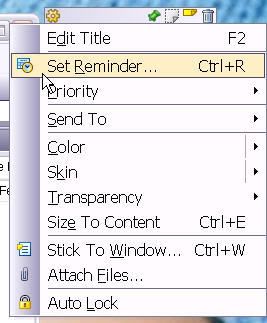
จัดการตั้งค่าวันและเวลาที่จะให้(เริ่ม)เตือน และตั้งค่าว่าจะให้มันเตือนในกี่นาทีก่อนถึงเวลาจริง
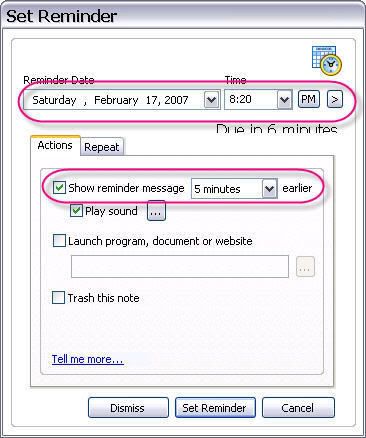
ท่านสามารถคลิกไปที่จุดนั้นๆ เพื่อทำการแก้ไข
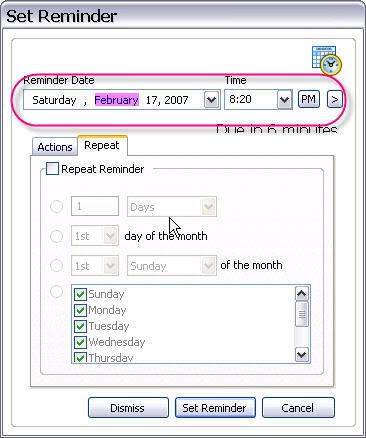
เมื่อถึงเวลาที่ท่านตั้งค่าไว้ให้มันเตือน ก็จะมีหน้าต่างนึงเด้งขึ้นมาพร้อมเสียงนาฬิกาปลุก (สามารถเปลี่ยนเองได้ที่การตั้งค่า Reminder)
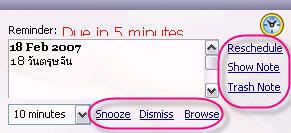
ก็จะเห็นว่า มีอะไรให้คลิกอยู่หลายอย่างด้วยกัน
Reschedule = ไปหน้า Set Reminder เพื่อเปลี่ยนการตั้งค่าต่างๆ
Show Note = ไปหน้าต่างสีสันนั้นๆ
Trash Note = ลบหน้าต่างสีๆ ให้สิ้นสากไม่เหลือ .. หึหึหึ
Snooze = 10 นาทีให้หลัง ให้มันดังอีกครั้ง
Dismiss = โอเค เลิกงาน
Browse = ไปหน้าแรกของโปรแกรม (รูปแรกเลยหนะ)
นอกจากการกดที่หน้าต่างสีๆ ท่านก็สามารถแก้ไขการตั้งค่าต่างๆ ที่หน้า Browser ได้เช่นกัน
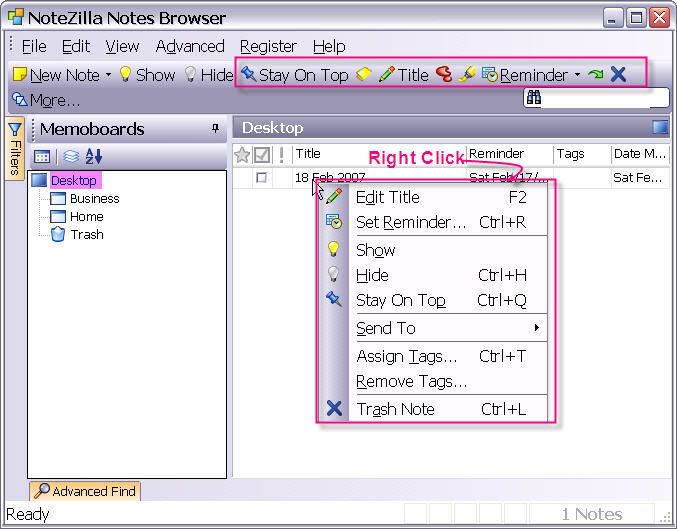
ทั้งด้านบน และ ด้านล่าง ด้วยการ Right Click
ถ้า 10 นาทีให้หลัง มันช้าไป ท่านนึกขึ้นมาได้เอง ท่านก็สามารถไปที่การตั้งค่า Reminderและตั้งเวลาที่จะเตือนในครั้งต่อไปได้เอง เพื่อที่จะฟังเสียงนาฬิกาอันน่ารักน่าชังให้ไวๆ
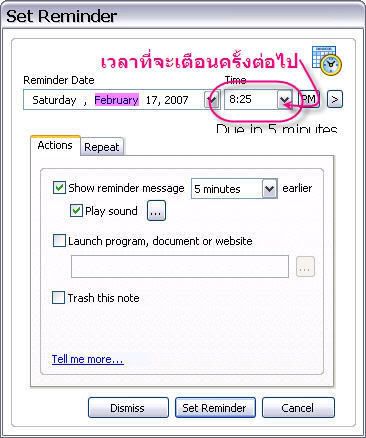
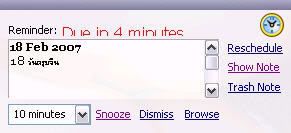
คิดว่า ท่านคงไม่ได้มีแค่เรื่องเดียว ที่ต้องการเตือนความจำเป็นแน่
ก็ไม่เป็นไร พอใจจะเพิ่มอีกซักกี่อันก็ได้ จนกว่ามันจะเต็มหน้าจอ
ให้ไปกดที่ New Note จะเลือกสีไหนก็ได้ ที่ท่านโปรดปราน

แล้วก็ทำตามขั้นตอนเดิม เหมือนที่เอ่ยมาข้างบน (อย่าบอกนะ ว่าลืมแล้ว)
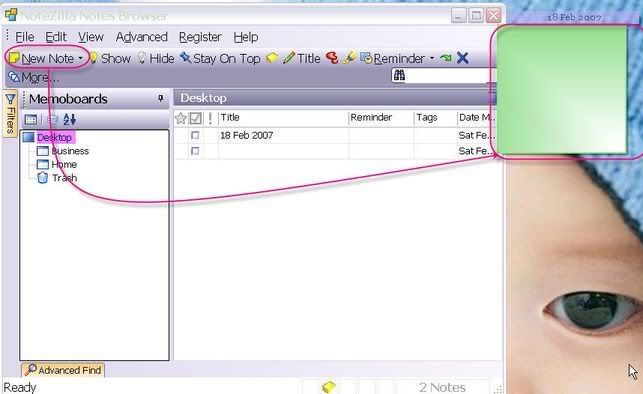
ใน กรณีที่ท่านรู้สึกว่า ข้อความมันน้อยนิด แต่หน้าต่างมันใหญ่ไป ก็สามารถปรับขนาดกล่องได้ โดยการ เลื่อนเมาส์ไปที่ขอบกล่อง ก็จะมีลูกศรสองหัว (ไม่ใช่งูสองหัวเน้อ) เพื่อให้ท่านปรับขนาด ก็ปรับขนาดได้ตามใจชอบ
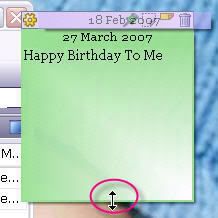
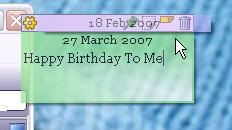
แต่ว่า ... มันไปเตะกันกับอีกกล่องนึง .. ทำไงดี
อย่าๆ .. อย่าตีกัน
จับมันแยกออกมาก็หมดเรื่อง ด้วยการ เลื่อนเมาส์ไปที่มุมกล่อง ให้มีลูกศรตัวใหญ่ แล้วทำการลากมันออกมา เป็นอันเรียบร้อย
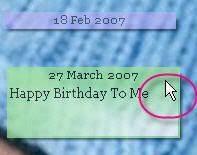
ทีนี้ ขั้นตอนเบื้องต้นเป็นอันแสร็จเรียบร้อย เมื่อไม่ต้องการกล่องใดๆ แล้ว ก็สามาถลบทิ้งได้ด้วยการคลิกที่ Trash Note หรือลบที่หน้า Browser ด้วยการคลิกที่โน้ตนั้นๆ แล้วกด Delete ได้เลย
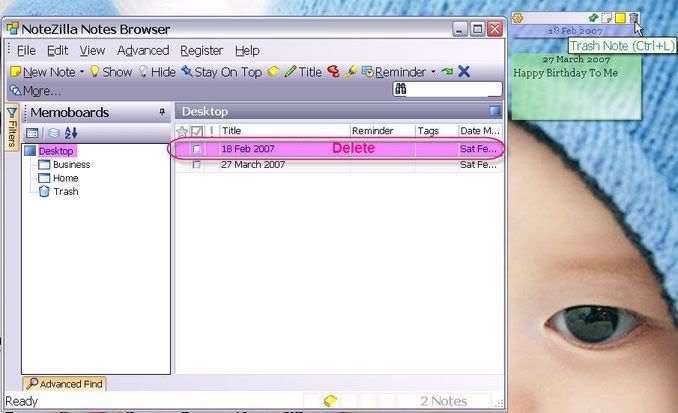
เวลาที่ท่านไม่ได้ใช้งาน Browser ก็ยังคงมีไอคอนน่ารักๆ รอให้ท่านคลิกอยู่ที่ด้านล่างเสมอ และรอให้ท่านกดใช้งานได้ทุกเมื่อ
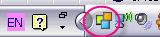
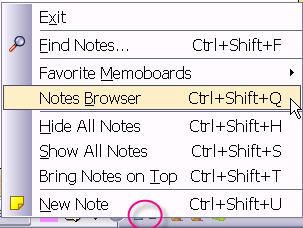

















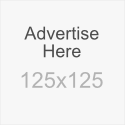
0 comments:
Post a Comment